Rencontres & Consultations
Sommaire
Suppression d'un acte
Fonctionnalité disponible uniquement pour les comptes Administrateur et Maintenance. La suppression est possible dans le seul cas où l'acte n'est pas lié à une prescription médicamenteuse, un courrier ou un questionnaire.
Un acte supprimé n'est plus visible dans les outils statistiques.
Actes dans les listes
Filtres avancés
- actif/inactif : un acte inactif est un acte dont la date est antérieure à la date du jour. Par extension, un acte actif est un acte dont la date est supérieure ou égale à la date du jour.
- période : filtre différent selon qu'on renseigne la date de début, de fin ou les 2
Date début = Date fin → Actes de la date Date début sans Date fin → Actes à partir de la date Date début < Date fin → Actes entre les dates Date fin sans Date début → Actes jusqu'à la date Filtre vide (cas par défaut) → Pas de filtre
Autres éléments
Au niveau de la liste des rencontres du dossier, la colonne « Situation » affiche si la personne est rencontrée seule, accompagnée ou en qualité d’entourage (respectivement D, A et E). (D) ou (A) signifie que la personne était absente à la consultation.
Eléments génériques
- Les boutons "Applications recommandées" et "DRC" ne sont visibles que de MAINTENANCE.
- Les actes de catégorie "Médical" créés depuis le Dossier suivi n’ont pas les caractéristiques d’une consultation (prescription médicamenteuse, arrêt de travail, suivi des constantes non disponibles). Ils sont similaires aux actes des autres catégories.
Questionnaires
Il est possible dans chaque catégorie d'acte d'ajouter un questionnaire, l'ouvrir pour le compléter et reporter le score.
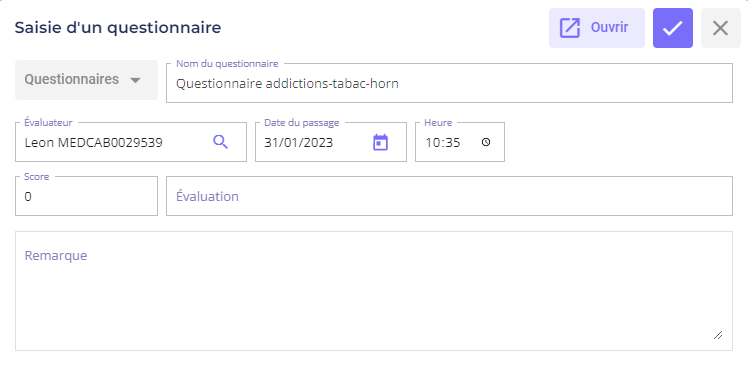
Notes personnelles
Les notes personnelles sont propres à l'utilisateur. Ainsi, des notes peuvent être saisies par plusieurs utilisateurs sur un même acte. Le champ "Notes personnelles" est affiché ainsi (formulaire et détail):
- Si pas de note pour l'utilisateur, champ visible (cadenas ouvert)
- Si note existante pour l'utilisateur, champ masqué par défaut (cadenas fermé)
Lien avec les autres modules
Imageries et biologies
Si dans les imageries ou biologies la date de prescription correspond à la date de la prescription, une icône permet d'identifier ce lien entre l'ordonnance de biologie / imagerie et la consultation
Délivrances/distributions
Un acte est généré pour chaque délivrance/distribution (sans considération d'un éventuel déstockage)
Actions collectives
Un acte est automatiquement créé lors de l'enregistrement de l'action pour les usagers renseignés dans l'action.
- Les champs de l'action ayant leur contrepartie dans l'acte sont alimentés automatiquement (durée, site, dispositif...)
- Le champ Observations de l'acte reprend le "Motif", "Milieu", "Libellé" de l'action et la "Note de participation"
Actes & Consultations
Formulaire
Type d'acte
- Le type Texte en grass'appuie sur l'énumération Type Consult (ID 40)
- Le type "Administratif" est appliqué aux actes qui ne doivent pas être affichés dans le DU. Il s'agit d'actes créés dans le cadre de la reprise de données (ayant la mention "Reprise suivi"), adossés à un RECAP, à la saisie d'éléments de suivis, etc. Ces actes sont néanmoins visibles via le module de recherche.
Catégorie d'acte
- Les consultations sont des actes de catégorie "Médical". Le formulaire affiche en plus la prescription médicamenteuse.
- Les actes issus d'une action collective ou des délivrances/distributions ont une catégorie "Médical"
Modèle de constantes
Le modèle des constantes affichées dans la consultation est défini au niveau de la fiche Structure > Paramètres > Contacts et consultations.
Prescription paramédicale
Les consultations permettent de renseigner des prescriptions paramédicales (kiné, soins infirmiers, pédicure, psy...) et d'imprimer des ordonnances. Pour cela, des modèles doivent être créés.
Arrêts de travail
Les consultations permettent de renseigner des arrêts de travail.
Prescription médicamenteuse
A. FICHE MEDICAMENT :
Afin de construire sa prescription, l'utilisateur peut :
- Afficher le traitement courant de l'usager et reprendre son traitement de fond
- Reprendre une ancienne prescription de l'usager
- Utiliser un modèle de prescription (créés dans la console desktop)
- Définir un lieu de délivrance
Les médicaments peuvent être recherchés au sein de la Banque Claude Bernard (BCB) via les filtres suivants :
- Générique
- Non dopant
- Hospitalier (prescrits, dispensés et administrés exclusivement au cours d'une hospitalisation)
Quelques informations sur le formulaire de gestion d'un médicament :

1. Ne pas reporter sur l'ordonnance :
Cliquer sur ce bouton ou renseigner quelque chose dans le champ "Information" aura pour effet que le médicament ne figurera pas sur l'ordonnance. Cette fonction est particulièrement utile dans le cas de la reprise d'une prescription d'un autre professionnel.
2. Mode de présentation de la posologie sur l'ordonnance :
Permet, en plus du mode de présentation par défaut, de renseigner une posologie alternative à la journée (J-JOUR), à la semaine (S-SEMAINE) ou de reporter directement les posologies de la BCB (X-Reporter les posologies de la base...)
3. Numéro d'ordonnance :
Par défaut, tous les médicaments figurent sur la même ordonnance. Ce champ permet de gérer plusieurs ordonnances au niveau d'une seule prescription. L’ajout de médicament via un modèle de prescription se fait sur le numéro d’ordonnance le plus élevé de la prescription. Aussi, l’ajout de médicament via le bouton “+” se fait sur le même numéro d’ordonnance que le dernier médicament de la prescription.
Le menu contextuel du bouton Imprimer permet d'imprimer l'ordonnance souhaitée.
4. Modalités :
Les modalités de prises sont renseignées ici en fonction du mode de présentation choisi.
Egalement, la date de fin de prise d’un médicament est calculée selon la formule :
Date de fin = Date de début + Durée - 1
B. LISTE MEDICAMENTS :
1. Administration unique :
Fonctionnalité expliquée dans la documentation LAP.
Au niveau de la prescription, les médicaments liés doivent se suivre directement pour être repris correctement sur l'ordonnance :
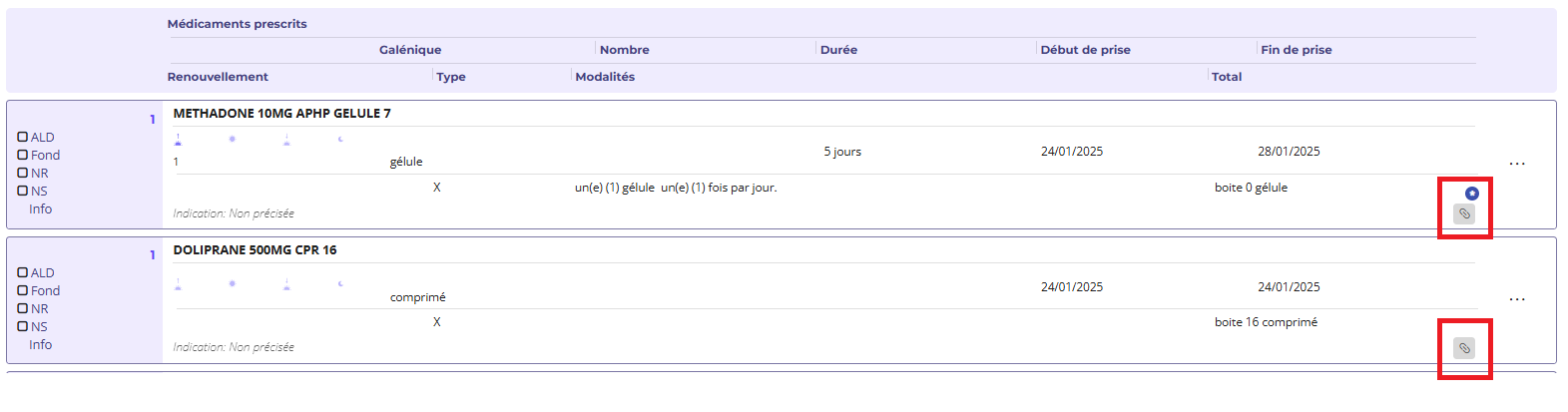
Affichage sur l'ordonnance :
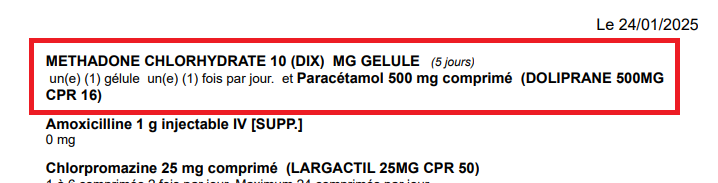
Ordonnances
Impression des ordonnances :
Via le menu contextuel du bouton Imprimer, il est possible d'imprimer avec ou sans entête.
Un paramètre accessible via la fiche Structure de la console desktop permet d'afficher également sans pied de page.
Ordonnance sécurisée :
Réponse de CHS à une question de GBR : La case total est normalement paramétrable dans le modèle d’ordonnance de chaque utilisateur. La numérotation des lignes n'est pas obligatoire (cf. Ordre des Médecins - Ordonnances & Sécurité)
La fonction numéroter les lignes dans éO permet de mettre un numéro devant les lignes afin que si le pharmacien change de médicaments commercial en numérotant la boite le patient puisse facilement faire le lien avec le numéro de médicament sur l’ordonnance ou pour qu’une personne ne maitrisant pas la lecture puisse plus facilement faire le lien entre numéro boite/ordonnance. Et pour rappel, même si éO permet par son paramétrage de faire apparaitre le nombre de médicaments sur l’ordonnance, la case doit être pré-imprimée sur l’ordonnance sécurisée achetée et le nombre doit être rempli à la main dans la case par le prescripteur.
Partage
Il est possible de configurer le partage d’une rencontre afin de ne l’afficher que pour le professionnel l’ayant réalisée (non visible des éventuels autres intervenants), le médecin traitant ou l'équipe de soins.